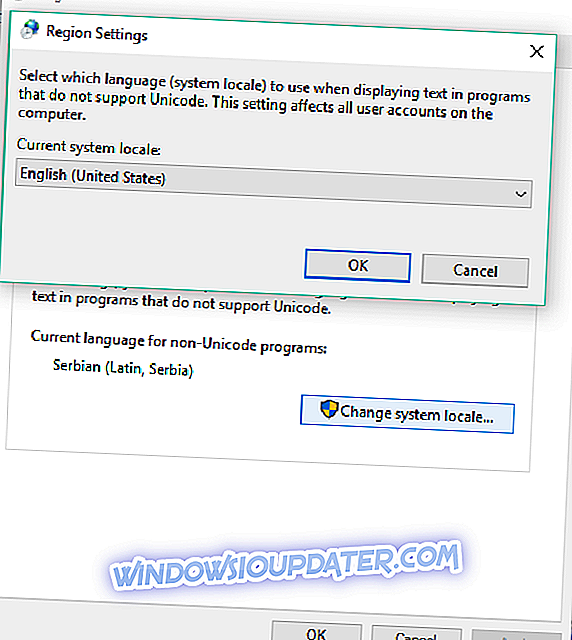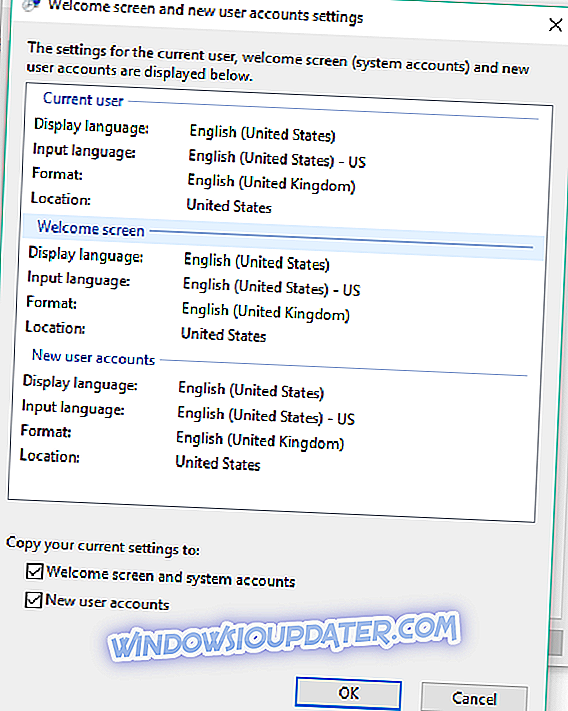Als je de Anniversary Update nog steeds niet via Windows Update hebt ontvangen, is de beste manier om het te installeren misschien wel met Microsoft Media Creation Tool. Maar het lijkt erop dat zelfs het gebruik van deze tool om een opstartbaar medium te maken met de Anniversary Update soms niet de beste oplossing is, omdat de Media Creation Tool soms crasht.
Dus als u een foutmelding krijgt zoals "Er was een probleem bij het uitvoeren van dit hulpprogramma" of "Er gebeurde iets" tijdens het proberen om een opstartbaar medium te maken, of de Anniversary Update op uw computer schoon te installeren, zult u in principe geen enkele upgrade hebben. opties. Maar maak je geen zorgen, als je de Anniversary Update niet kunt opschonen met de Media Creation Tool, hebben we een aantal oplossingen voorbereid die kunnen helpen.
Wat te doen als de Media Creation Tool voor Anniversary Update niet werkt
Oplossing 1 - uitvoeren als beheerder
In enkele zeldzame gevallen zal het Media Creation Tool niet werken als u het niet als beheerder uitvoert. Dus klik met de rechtermuisknop op het pictogram Media Creation Tool en kies 'Uitvoeren als beheerder' in het contextmenu. Als het uitvoeren van het hulpprogramma als beheerder niet heeft geholpen, probeer dan een van de oplossingen hieronder.
Oplossing 2 - Schakel de benodigde processen in
Sommige Windows 10-services moeten worden uitgevoerd om de Media Creation Tool naar behoren te laten werken. Zorg ervoor dat al deze services worden uitgevoerd en probeer de Anniversary Update nogmaals te installeren. Dit is wat u moet doen:
- Ga naar Zoeken, typ services.msc en open Services
- Zorg ervoor dat de volgende services correct worden uitgevoerd en zijn ingesteld op Automatisch:
- Automatische updates OF Windows Update
- Background Intelligent Transfer Service

- Server
- Workstation
- TCP / IP NetBIOS Helper
- IKE en AuthIP IPsec-toegangsmodulen
- Als een van deze services niet correct wordt uitgevoerd, klik er dan met de rechtermuisknop op, kies Start en stel Opstarttype in op "Automatisch"
Oplossing 3 - Probeer een andere computer
Terwijl we door verschillende fora dwaalden om te zien wat mensen zeggen over de Media Creation Tool, merkten we dat de tool gewoon niet goed werkt voor iedereen. Dus, om uzelf wat tijd en moeite te besparen, probeer de Media Creation Tool uit te voeren en een opstartbaar medium te maken, dat u later op de eerste machine kunt gebruiken.
Omdat u met de Media Creation Tool een opstartmedium kunt maken en deze op een andere computer kunt gebruiken, hoeft u geen problemen te ondervinden. Als u niet zeker weet hoe u een opstartmedium met de Media Creation Tool moet maken, bekijk dan dit artikel. Als de tool echter ook niet op een andere computer werkt, probeer dan een van de volgende oplossingen.
Oplossing 4 - Wijzig de taalinstellingen in het Engels
Als uw systeemlandinstelling anders is dan de taal van de gedownloade Windows 10-installatiebestanden, zal de Media Creation Tool waarschijnlijk niet goed werken. Zorg er dus voor dat uw systeemtaal en locale hetzelfde zijn als de taal van de Media Creation Tool en wijzig deze, als u het tegenovergestelde doet. De beste optie is om uw systeemtaal in Engels te veranderen.
Als u niet zeker weet hoe u de taal van uw computer kunt wijzigen, doet u het volgende:
- Open het Configuratiescherm en ga naar Regio
- Ga naar het tabblad Beheer en kies Systeemlandinstelling wijzigen
- Stel Locale in op Engels en klik op OK
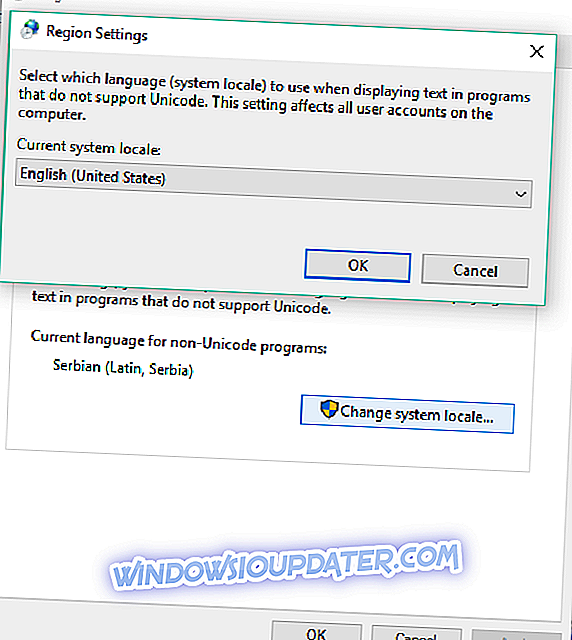
- Ga nu terug naar het tabblad Beheer en ga naar Instellingen kopiëren
- Controleer of de selectievakjes "Welkomstscherm en systeemaccounts" en "Nieuwe gebruikersaccounts" zijn aangevinkt
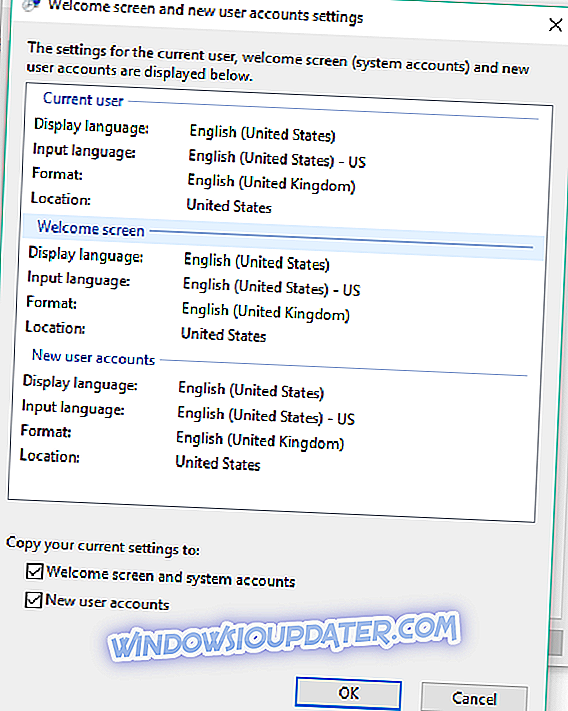
- Bevestig wijzigingen
- Start je computer opnieuw op
Als de systeemlocale inderdaad het probleem was, zou u de Media Creation Tool zonder problemen kunnen gebruiken.
Oplossing 5 - Fix met Register-editor
Als geen van de bovenstaande oplossingen het probleem met de Media Creation Tool heeft opgelost, moet u ook proberen het zelf te repareren door een registeraanpassing toe te passen. Dit is wat u moet doen:
- Ga naar Zoeken, typ regedit en open de Register-editor
- Ga naar het volgende pad:
- D D HKEY_LOCAL_MACHINESOFTWAREMicrosoftWindowsCurrent VersionWindowsUpdateOSUpgrade
- Maak een nieuwe DWORD, noem die AllowOSUpgrade en stel de waarde in op 1
- Start je computer opnieuw op
Oplossing 6 - Antivirus uitschakelen
Er is ook een kans dat uw huidige antivirussoftware de Media Creation Tool daadwerkelijk voorkomt. Dit kan te wijten zijn aan een conflict met Windows Defender of een andere reden. Al met al, probeer het antivirusprogramma van derden uit te schakelen en voer de Media Creation Tool opnieuw uit.
Als je al deze oplossingen hebt geprobeerd, en niets werkte, probeer dan je strategie te veranderen en maak het voor je computer mogelijk om de verjaardag update via Windows Update te ontvangen. Lees hier meer over wat u kunt doen als de jubileumupdate niet verschijnt.
Als u nog steeds problemen ondervindt op uw pc of als u ze gewoon voor de toekomst wilt vermijden, raden we u aan deze tool ook te downloaden om verschillende pc-problemen, zoals bestandsverlies, malware en hardwarefouten op te lossen.
Dat zou alles moeten zijn, we hopen dat dit artikel u heeft geholpen om uw probleem met de Media Creation Tool op te lossen. Als u opmerkingen, vragen of een andere oplossing voor dit probleem heeft, kunt u ons dit laten weten in de opmerkingen.